Trong Windows 11, bạn có thể đặt giới hạn mức dữ liệu internet để PC không sử dụng nhiều hơn lượng dữ liệu mạng cho phép. Bài viết này sẽ hướng dẫn bạn cách chỉ định các mức giới hạn dữ liệu sử dụng Internet khác nhau trên PC chạy Windows 11.
Đặt giới hạn dữ liệu trong Windows 11
Trong Windows 11, bạn có thể đặt mức giới hạn dữ liệu riêng cho từng mạng WiFi cũng như Ethernet mà mình kết nối.
Để bắt đầu, hãy khởi chạy ứng dụng Settings trên PC của bạn bằng cách nhấn tổ hợp phím Windows + i.
Trong cửa sổ Settings mở ra, bạn bấm vào mục “Network & Internet” ở danh sách bên trái.
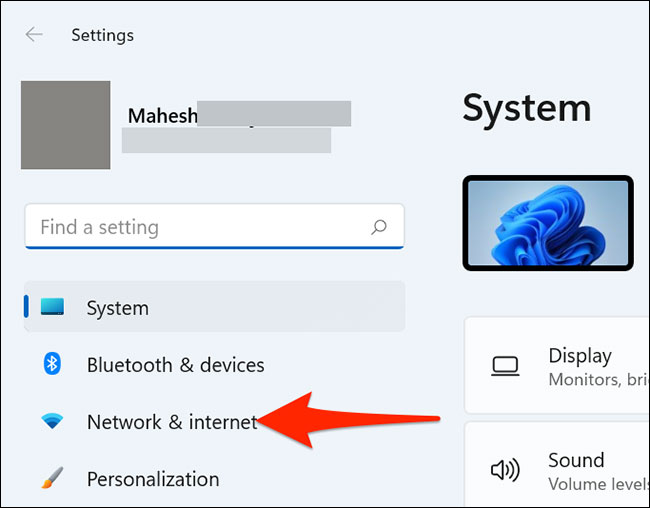
Trên màn hình cài đặt “Network & Internet”, cuộn xuống và chọn “Advanced Network Settings”.
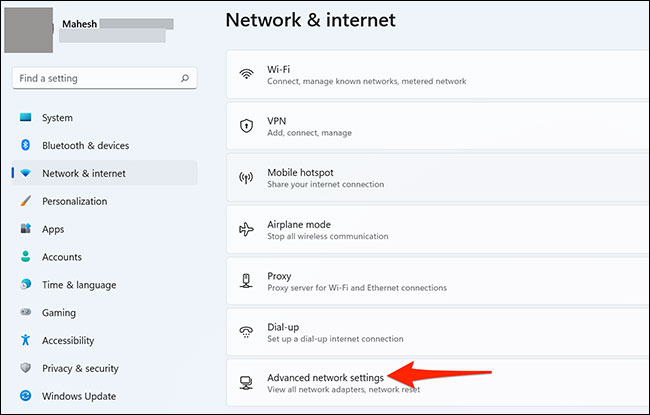
Trên trang “Advanced Network Settings” mở ra, bạn tìm phần “More Settings” và bấm vào mục “Data Usage”.
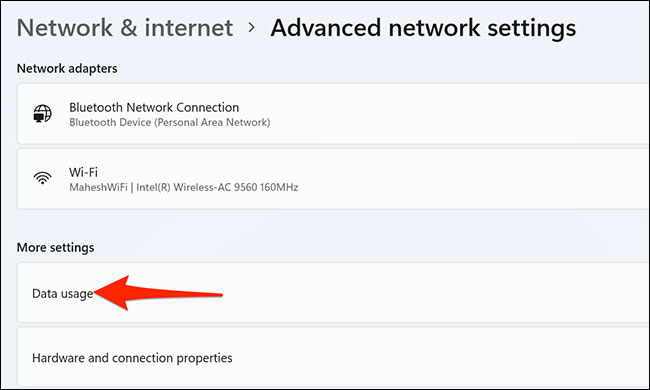
Bây giờ bạn đang ở trên trang cài đặt sử dụng dữ liệu. Tại đây, ở góc trên cùng bên phải, nhấp vào menu thả xuống “Wi-Fi” và chọn mạng mà bạn muốn đặt giới hạn dữ liệu.
Sau đó, bên dưới menu thả xuống “Wi-Fi”, hãy nhấp vào nút “Enter Limit”.
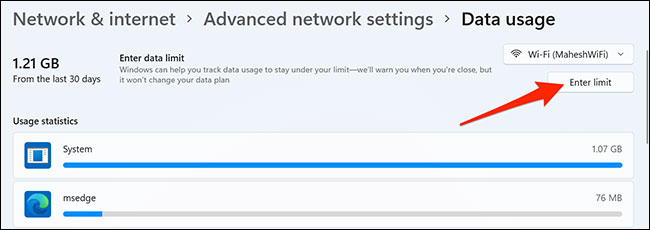
Lập tức, cửa sổ "Set Data Limit" sẽ mở ra. Trong phần "Limit Type", hãy chọn kiểu giới hạn dữ liệu mà bạn muốn áp dụng cho kết nối của mình.
Các tùy chọn có sẵn bao gồm:
- Monthly: Đặt lại giới hạn dữ liệu của bạn hàng tháng.
- One Time: Mức giới hạn dữ liệu sẽ hết hạn sau số ngày được chỉ định.
- Unlimited: Không hạn chế việc sử dụng dữ liệu. Tuy nhiên, số liệu thống kê mức sử dụng dữ liệu sẽ được reset vào một ngày được chỉ định trong tháng. Điều này rất hữu ích trong việc tìm ra lượng dữ liệu trung bình mà bạn sử dụng trong khung thời gian cụ thể.
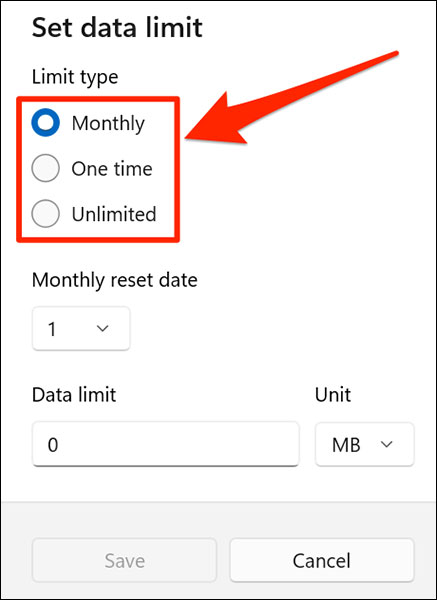
Nếu bạn chọn Monthly, hãy nhấp vào menu thả xuống “Monthly Reset Date” và chọn ngày mà mức giới hạn dữ liệu hết hạn. Nhấp vào mục "Data Limit" và nhập lượng dữ liệu được phép sử dụng. Sau đó, nhấp vào "Unit" và chọn một đơn vị cho dữ liệu.
Sau đó, ở cuối cửa sổ bật lên, hãy nhấp vào “Save”.
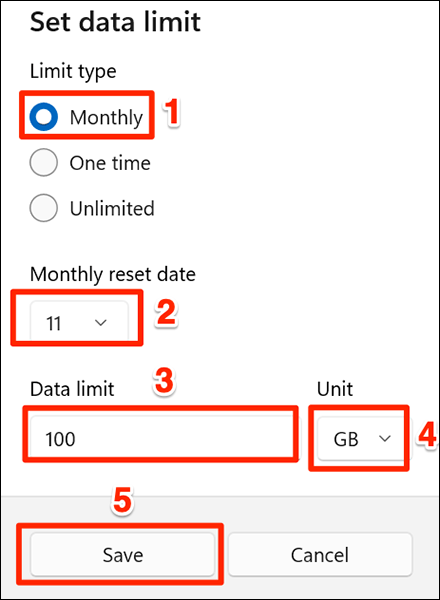
Nếu bạn chọn tùy chọn One Time, hãy nhấp vào menu thả xuống “Days Until Data Expires” và chọn số ngày mà sau đó dữ liệu của bạn hết hạn. Nhấp vào mục "Data Limit" và nhập lượng dữ liệu được phép. Cuối cùng, nhấp vào "Unit" để chọn đơn vị dữ liệu.
Sau đó, ở cuối cửa sổ bật lên, nhấn “Save”.
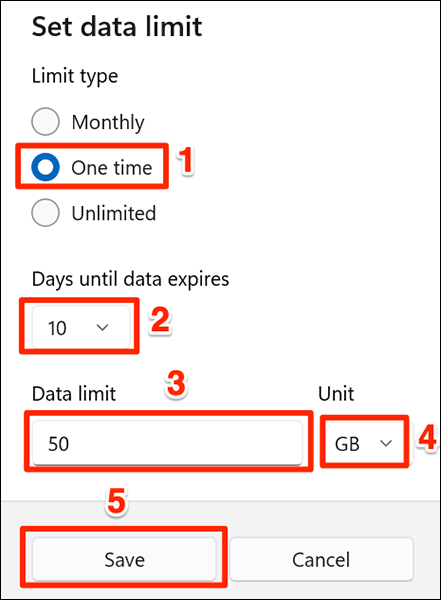
Nếu bạn chọn Unlimited, hãy nhấp vào mục "Monthly Reset Date" và chọn ngày mà giới hạn dữ liệu hết hạn.
Sau đó, nhấp vào “Save” ở cuối cửa sổ bật lên.
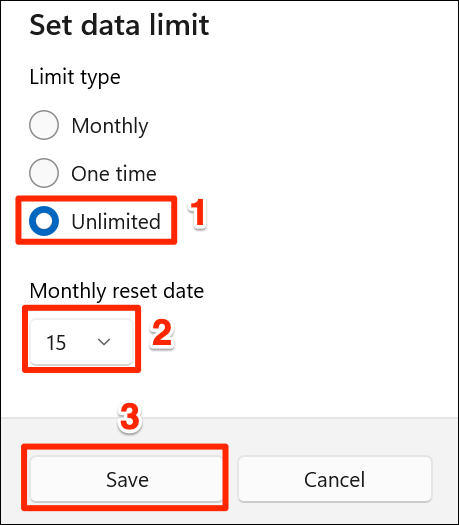
Đó là tất cả những bước cần thiết để đặt giới hạn dữ liệu trong Windows 11. Khi bạn gần đạt đến giới mức hạn dữ liệu, hệ thống sẽ gửi cho bạn một cảnh báo. Sau đó, bạn có thể tiếp tục sử dụng Internet hoặc ngừng sử dụng tùy ý.
Xóa bỏ giới hạn dữ liệu đã đặt
Để dỡ bỏ các thiết lập giới hạn dữ liệu đã đặt, trước tiên hãy mở ứng dụng Settings Windows và điều hướng đến Network & Internet > Advanced Network Settings > Data Usage.
Trên màn hình “Data Usage”, hãy nhấp vào “Remove Limit” ở góc trên cùng bên phải.
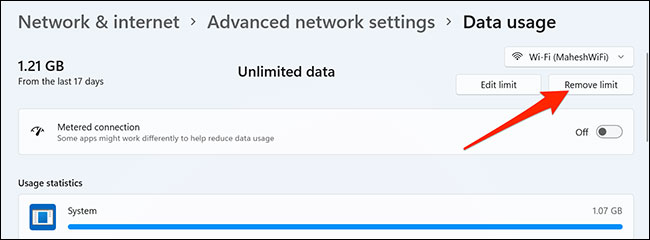
Trong lời nhắc “Remove Data Limit” mở ra, hãy nhấp vào “Remove”.
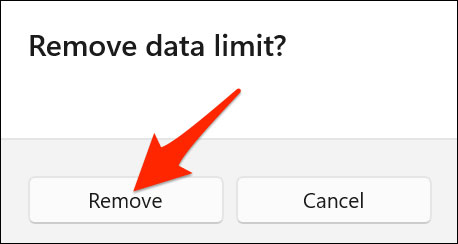
Giới hạn dữ liệu của bạn hiện đã bị xóa.
 Công nghệ
Công nghệ  AI
AI  Windows
Windows  iPhone
iPhone  Android
Android  Học IT
Học IT  Download
Download  Tiện ích
Tiện ích  Khoa học
Khoa học  Game
Game  Làng CN
Làng CN  Ứng dụng
Ứng dụng 








 Windows 11
Windows 11  Windows 10
Windows 10  Windows 7
Windows 7  Windows 8
Windows 8  Cấu hình Router/Switch
Cấu hình Router/Switch 









 Linux
Linux  Đồng hồ thông minh
Đồng hồ thông minh  macOS
macOS  Chụp ảnh - Quay phim
Chụp ảnh - Quay phim  Thủ thuật SEO
Thủ thuật SEO  Phần cứng
Phần cứng  Kiến thức cơ bản
Kiến thức cơ bản  Lập trình
Lập trình  Dịch vụ công trực tuyến
Dịch vụ công trực tuyến  Dịch vụ nhà mạng
Dịch vụ nhà mạng  Quiz công nghệ
Quiz công nghệ  Microsoft Word 2016
Microsoft Word 2016  Microsoft Word 2013
Microsoft Word 2013  Microsoft Word 2007
Microsoft Word 2007  Microsoft Excel 2019
Microsoft Excel 2019  Microsoft Excel 2016
Microsoft Excel 2016  Microsoft PowerPoint 2019
Microsoft PowerPoint 2019  Google Sheets
Google Sheets  Học Photoshop
Học Photoshop  Lập trình Scratch
Lập trình Scratch  Bootstrap
Bootstrap  Năng suất
Năng suất  Game - Trò chơi
Game - Trò chơi  Hệ thống
Hệ thống  Thiết kế & Đồ họa
Thiết kế & Đồ họa  Internet
Internet  Bảo mật, Antivirus
Bảo mật, Antivirus  Doanh nghiệp
Doanh nghiệp  Ảnh & Video
Ảnh & Video  Giải trí & Âm nhạc
Giải trí & Âm nhạc  Mạng xã hội
Mạng xã hội  Lập trình
Lập trình  Giáo dục - Học tập
Giáo dục - Học tập  Lối sống
Lối sống  Tài chính & Mua sắm
Tài chính & Mua sắm  AI Trí tuệ nhân tạo
AI Trí tuệ nhân tạo  ChatGPT
ChatGPT  Gemini
Gemini  Điện máy
Điện máy  Tivi
Tivi  Tủ lạnh
Tủ lạnh  Điều hòa
Điều hòa  Máy giặt
Máy giặt  Cuộc sống
Cuộc sống  TOP
TOP  Kỹ năng
Kỹ năng  Món ngon mỗi ngày
Món ngon mỗi ngày  Nuôi dạy con
Nuôi dạy con  Mẹo vặt
Mẹo vặt  Phim ảnh, Truyện
Phim ảnh, Truyện  Làm đẹp
Làm đẹp  DIY - Handmade
DIY - Handmade  Du lịch
Du lịch  Quà tặng
Quà tặng  Giải trí
Giải trí  Là gì?
Là gì?  Nhà đẹp
Nhà đẹp  Giáng sinh - Noel
Giáng sinh - Noel  Hướng dẫn
Hướng dẫn  Ô tô, Xe máy
Ô tô, Xe máy  Tấn công mạng
Tấn công mạng  Chuyện công nghệ
Chuyện công nghệ  Công nghệ mới
Công nghệ mới  Trí tuệ Thiên tài
Trí tuệ Thiên tài